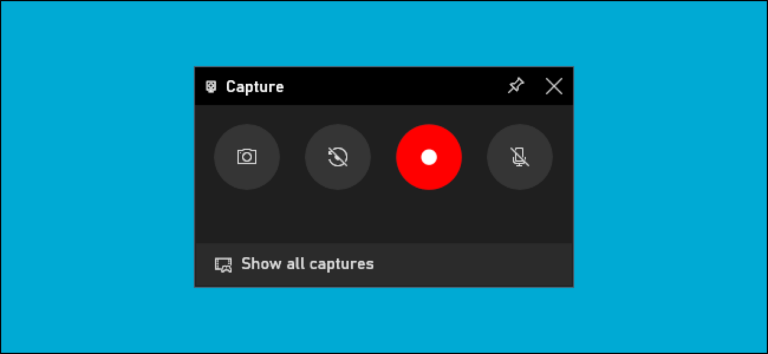Как открыть Powershell с правами администратора из CMD

PowerShell и командная строка (CMD) имеют много пересекающихся функций, но что, если вам нужно открыть PowerShell из командной строки или пакетного файла? Вот как вы это делаете.
Как открыть PowerShell от администратора CMD
Когда вы запускаете любое приложение из командной строки с повышенными привилегиями, это приложение также запускается с правами администратора. То же самое относится и к пакетным файлам — если скрипт запускался от имени администратора, то и все приложения, запущенные этим скриптом, будут запускаться от имени администратора. Введите powershell в командную строку, чтобы запустить PowerShell с правами администратора.
Программы для Windows, мобильные приложения, игры - ВСЁ БЕСПЛАТНО, в нашем закрытом телеграмм канале - Подписывайтесь:)
Примечание. В Windows 10 запуск powershell в командной строке откроет новое окно PowerShell. Если вы используете Windows 11, она будет вести себя немного иначе. Командная строка запускается в терминале Windows, и когда вы запускаете PowerShell из командной строки, она просто запускается в том же окне.
Как открыть PowerShell из любой CMD
Запуск PowerShell с правами администратора из обычного окна командной строки без повышенных прав — довольно окольный способ. На самом деле вам нужно вызвать PowerShell из командной строки, чтобы запустить разные Окно PowerShell.
Для этого введите или вставьте powershell start-process powershell -verb runas в командную строку и нажмите Enter. Появится новое окно PowerShell с повышенными правами.
Как всегда, будьте осторожны, выполняя действия в среде PowerShell с повышенными правами. Возможно, вы захотите узнать больше о некоторых дополнительных функциях, которые может предложить PowerShell.
Программы для Windows, мобильные приложения, игры - ВСЁ БЕСПЛАТНО, в нашем закрытом телеграмм канале - Подписывайтесь:)